怎样使用迅捷pdf文档编辑器

pdf文件的安全性是非常高的,虽然用户可以正常打开浏览pdf文件,也可以将pdf文件传输给他人,但是要想对pdf文件中的内容进行编辑,则比较困难。但很多时候,我们仍然需要对pdf文档进行再编辑,此时就需要使用专门的pdf软件。那么,怎样使用迅捷pdf文档编辑器对pdf进行编辑呢?接下来就向大家介绍编辑的方法。
一、迅捷pdf文档编辑器编辑pdf的方法
1、打开需要编辑的pdf文件
首先,用户需要在电脑上安装迅捷pdf文档编辑器,然后打开运行该软件。
其次,需要用迅捷pdf文档编辑器打开需要编辑的pdf文档文件,用户可以直接将pdf文件拖入软件中,也可以通过文件菜单,选择打开,在弹出的打开文件对话框中,选择需要打开的pdf文件。
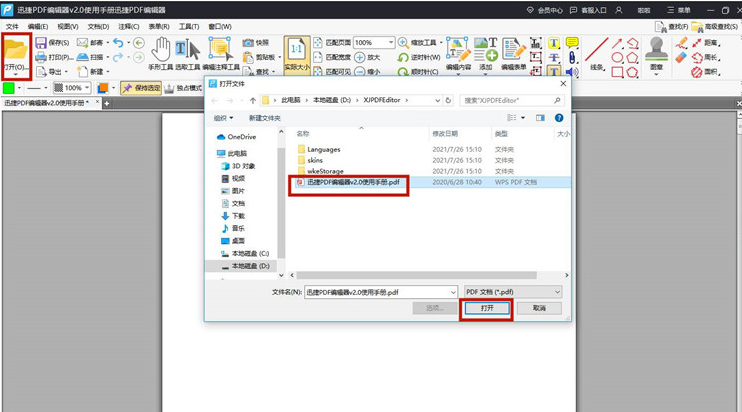
2、了解迅捷pdf文档编辑器相关的编辑功能。
在打开pdf文件后,此时在软件顶部导航菜单中,相关的功能按键由原来的灰色变成亮色,即这些功能可以正常使用。我们可以从导航菜单中看到,使用这款pdf文档编辑器可以旋转、文本编辑、添加文本、添加图形、调整大小等。
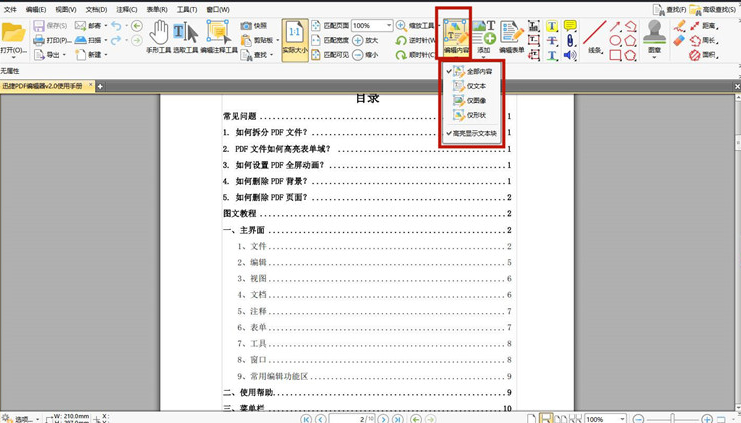
3、文档编辑。
浏览需要编辑的pdf文档,在需要编辑的位置,点击相应的编辑功能。比如需要进行文本的编辑修改,选择导航菜单中的编辑内容,然后双击需要修改的地方。在双击后就会弹出编辑文本框,在文本框中输入新的内容就可以了。当然,如果想要对pdf文档进行注释,可以在需要注释的地方添加文本。
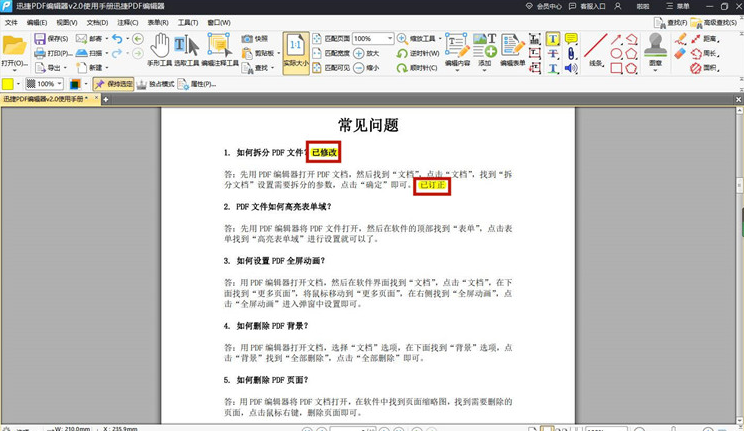
二、使用万兴pdf对pdf文档进行编辑
除了可以使用迅捷pdf文档编辑器对pdf文档进行编辑外,这里向大家推荐另一款pdf编辑软件,也就是万兴pdf,这是一款功能更为强大的pdf软件,能够让用户像使用word那样编辑pdf文档。这款软件同时有电脑版和手机版,用户可以自主结合自己的实际情况,选择相应的版本,不同版本对应的操作是差不多的。
1、安装并运行万兴pdf。
在电脑上完成安装后,打开万兴pdf软件,并使用该软件打开需要编辑的pdf文档。在没有使用编辑功能之前,用户可以通过万兴pdf浏览文档内容。
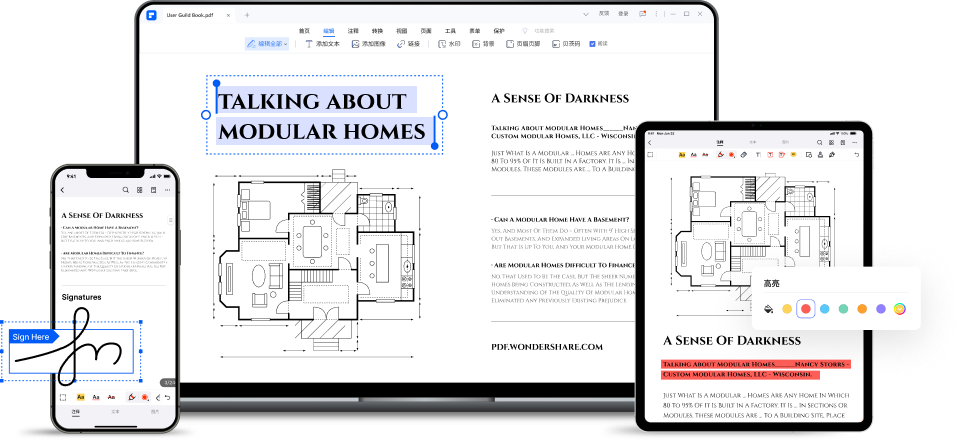
2、编辑文本。
点击万兴pdf导航菜单中的编辑,此时会自动显示能够编辑的相关功能,包括了文本、图像、水印、超链接、背景、页眉页脚等。用户可以结合实际需要,选择具体的编辑功能。
如果是进行文本编辑,可以点击添加文本,在需要添加的地方点击,然后在文本框中输入内容。如果需要修改文本,则将需要修改的pdf文档中的内容选中,然后在文本框中输入新的内容就可以了。
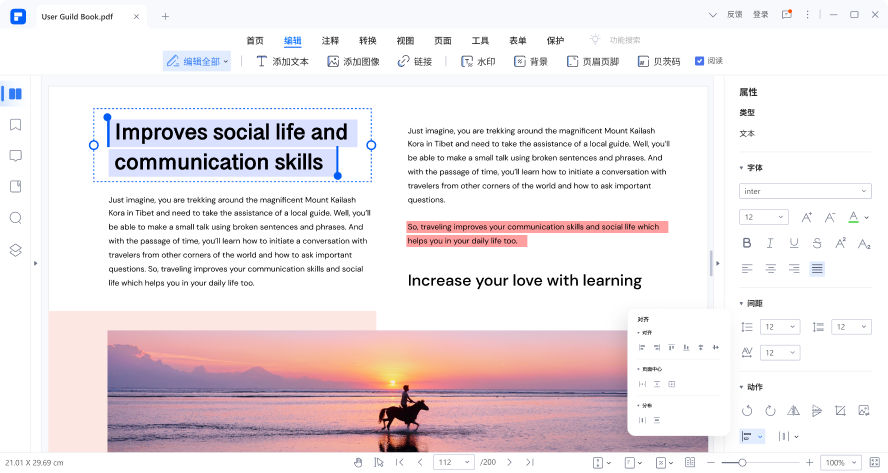
3、其他编辑功能使用。
其他编辑功能,和编辑文本功能是相似的,大家可以直接点击尝试使用。
怎样使用迅捷pdf文档编辑器对pdf文档进行编辑?相信看了上面的介绍,大家已经知道了如何使用pdf编辑软件,对pdf文档进行编辑的方法。

